أصبحت الهواتف احتياج أساسي في حياة كل فرد في المجتمع العربي والأجنبي، نظراً لأنها أصبحت الوسيلة المستخدمة بشكل أساسي في الاتصال والتواصل الاجتماعي، إضافة إلى إتمام كافة الأمور مثل التسوق الإلكتروني ومتابعة الأخبار الحصرية وغيره، تعد ماركة الأيفون ماركة عالمية مميزة في مجال تصنيع الهواتف، لكن هذه الماركة عالية في السعر مقارنة مع الماركات الأخرى، لذا ليس من السهل التخلي عن الهاتف في حالة سرقته، لذا نضع لكم الخطوات الأساسية التي يجب إتباعها بهدف استرجاع الايفون المسروق وتأمين البيانات المتواجدة عليه.
نقدم لكم في الموضوع طريقة استرجاع تعتمد على خاصية متاحة في هاتف الأيفون، وأخرى لا تعتمد على هذه الخاصية في حالة لم يتم تفعيل الخاصية قبل حدوث السرقة، هذه الخاصية يطلق عليها اسم العثور على الآيفون Find My iphone.
خاصية Find My iphone
خاصية العثور على الجهاز الأيفون هي خاصية متوفرة من قبل شركة آبل في كافة الهواتف الأيفون والتي تساهم بصورة كبيرة في استرجاع الهاتف المسروق من خلال تتبع مسار الهاتف وتحديد المكان المتواجد به حصرياً، هذه الخاصية تستخدم للوقاية أي يجب تفعيل هذه الخاصية للأمان وأخذ الخطوات والإجراءات الأمنية المناسبة في حالة سرقة الأيفون أو ضياعه.
يجب تفعيل هذه الخاصية بمجرد شراء جهاز هاتف أيفون، نظراً لأنها تساهم في عملية الاسترجاع سواء في حالة ضياع الهاتف أو سرقته، يتم تفعيل هذه الخاصية من خلال الإجراءات التالية:
- الدخول على إعدادات الجهاز الأيفون settings، من ثم النقر على كلمة Apple ID.
- النقر فيما بعد على كلمة icloud، من ثم البحث عن اسم الخاصية Find My iphone، من ثم النقر عليها بهدف التفعيل.

الطريقة الأولى في استرجاع الايفون المسروق
إليكم الخطوات الأساسية التي يجب إتباعها في حالة تفعيل خاصية العثور على الايفون والتي تنقسم إلى عدد 3 خطوات بشكل أساسي ويندرج تحت كل خطوة عدد من الخطوات الفرعية:
- الخطوة الأولى هي محاولة البحث وإيجاد الأيفون وذلك من خلال:
- الانتقال إلى الرابط التالي icloud.com/find عبر استخدام أي نوع متصفح إنترنت عبر استخدام جهاز كمبيوتر أو لابتوب من ماركة آبل، أو الانتقال إلى تطبيق Find My iphone عبر أي هاتف أيفون آخر أو آيباد.

- تسجيل الدخول عبر بيانات الحساب الخاص على icloud، حيث أنه بمجرد إدخال البيانات يتم العثور على الهاتف من خلال تحديد الموقع المتواجد به الآن على الخريطة، في حالة كان هذا الموقع قريب من الموقع الذي يتم البحث من خلاله يجب تشغيل خاصية play sound التي تساهم في إصدار صوت عالي من الايفون وبالتالي يتم إيجاده بسهولة.
في حالة عدم النجاح في العثور على الهاتف بهذه الخطوات، يجب الانتقال إلى الخطوة التالية.
- الخطوة الثانية خطوة تدعم عملية تأمين شاملة البيانات الخاصة على الهاتف والبيانات البنكية وغيره، وهي خطوة تفعيل وضع الفقدان Lost Mode، هذا الوضع يضع رسالة على شاشة الهاتف، ويضيف رقم هاتف للاستخدام للتواصل مع صاحب الهاتف في حالة تم إيجاده من قبل شخص آخر، كما يعمل على تعطيل أي عملية دفع من بطاقات الائتمان المضافة في خدمات Apple Pay على الهاتف، يتم تفعيل هذا الوضع بالشكل التالي:
- الانتقال إلى icloud.com/find من أي جهاز كمبيوتر ماك أو لابتوب آبل، من ثم تسجيل الدخول على الحساب الخاص.
- تحديد الهاتف الأيفون المسروق، من ثم النقر على زر Lost Mode، بمجرد النقر تظهر على الشاشة مربع يجب إدخال رمز قفل خلاله للتأكيد على الطلب أو إدخال رمز قفل جديد في حالة لم يكن الأيفون محمي من قبل.
- يجب إدخال رقم الهاتف المطلوب الاتصال به في حالة تم العثور على الهاتف من قبل أي شخص، من ثم النقر على next، مع إضافة نص الرسالة المطلوب أن تظهر على شاشة الأيفون، من ثم النقر على Done.
في حالة الفشل في العثور على الهاتف يجب الانتقال إلى الخطوة الأخيرة.
- الخطوة الأخيرة هي خطوة مسح البيانات الشخصية من الهاتف عن بعد وذلك في حالة مواجهة عقبات في العثور على الهاتف وفي عملية الاسترجاع، تتم عملية المسح بالصورة التالية:
- زيارة الرابط icloud.com/find من أي جهاز ماك، من ثم إدخال بيانات الحساب بهدف تسجيل الدخول، من ثم تحديد الهاتف الايفون الذي تمت سرقته.
- النقر على زر Erase iphone، من ثم إدخال الرقم السري Apple ID، من ثم النقر على Erase مرة أخرى، فور ذلك يتم التخلص من كافة البيانات شاملة الصور والرسائل والفيديوهات وأيضاً جهات الاتصال وغيره.
يجدر الإشارة إلى أن عملية مسح البيانات تعوق عملية تتبع الجهاز المسروق، لذا يجب الانتقال إلى خطوة المسح بعد إتمام خطوة تتبع مسار الهاتف والفشل في العثور عليه في حالة إيجاد الهاتف بعد عملية مسح البيانات، يجب استخدام أي برامج من البرامج المتاحة على الإنترنت والتي تساهم في استعادة البيانات بشكل سريع وبسيط مرة أخرى.
الطريقة الثانية في استرجاع الايفون المسروق
إليكم الخطوات التي يجب إتباعها في حالة عدم تفعيل خاصية العثور على الايفون والتي تساهم بصورة كبيرة في تأمين الهاتف ومحاولة استرجاعه في أقرب وقت:
- تغيير كلمة السر Apple ID التي يتم المرور بها إلى بيانات icloud والتي تسمح باستخدام الخدمات مثل الرسائل وغيره، بالتالي يتم تأمين البيانات الشخصية ضد السرقة أو الاختراق ولكي تستطيع تغيير الـ Apple ID تحتاج الي تسجيل الدخول الي حسابك في icloud من خلال اي هاتف ايفون اخر ثم اتباع التعليمات في الصورة التالية.

- تغيير شامل كافة كلمات المرور لمختلف الحسابات الخاصة على شبكة الإنترنت مثل البريد الإلكتروني وتويتر وأيضاً الفيس بوك، بهدف تأمين تلك الحسابات ضد الاختراق.
- إبلاغ السلطات المتخصصة في تنفيذ القانون المحلي حول سرقة الايفون، حيث تطلب السلطات الرقم التسلسلي الخاص بالهاتف من ثم تبدأ محاولات البحث عن الهاتف عبر استخدام هذا الرقم.
- إبلاغ شركة الاتصالات حول سرقة الايفون أيضاً حتى يتم تعطيل الشريحة ويتم منع إجراء أي مكالمات أو إرسال رسائل أو استخدام أي بيانات متواجدة على الشريحة.
طريقة تغيير كلمة السر Apple ID من خلال الحاسوب

ذكرنا أهمية تغيير كلمة السر Apple ID في الفقرات السابقة، والتي ننصح بالاهتمام بتغييرها في كلتا الطريقتين المذكورين حول استرجاع الايفون المسروق، لذا نقدم لكم طريقة التغيير الصحيحة:
- زيارة الرابط التالي apple.com، من ثم إدخال البريد الالكتروني وكلمة السر الحالية Apple ID.
- الانتقال إلى قسم الأمان Security، من ثم النقر على كلمة change password.
- يجب إدخال كلمة السر الحالية مرة واحدة، مع إضافة الكلمة السرية الجديدة مرتين، من ثم النقر على كلمة change password مرة أخرة بهدف التأكيد على عملية التغيير.
في الختام قد ذكرنا في الموضوع الطرق والخطوات اللازمة في استعادة الهاتف الأيفون المسروق، وقد ذكرنا أهمية تفعيل خاصية العثور على الهاتف حيث تدعم هذه الخاصية عملية الاستعادة والاسترجاع، لذا يجب الاهتمام بتفعيل هذه الخاصية بمجرد امتلاك هاتف أيفون كنوع من الإجراءات التأمينية عبر الخطوات التي تم ذكرها في الفقرات السابقة.
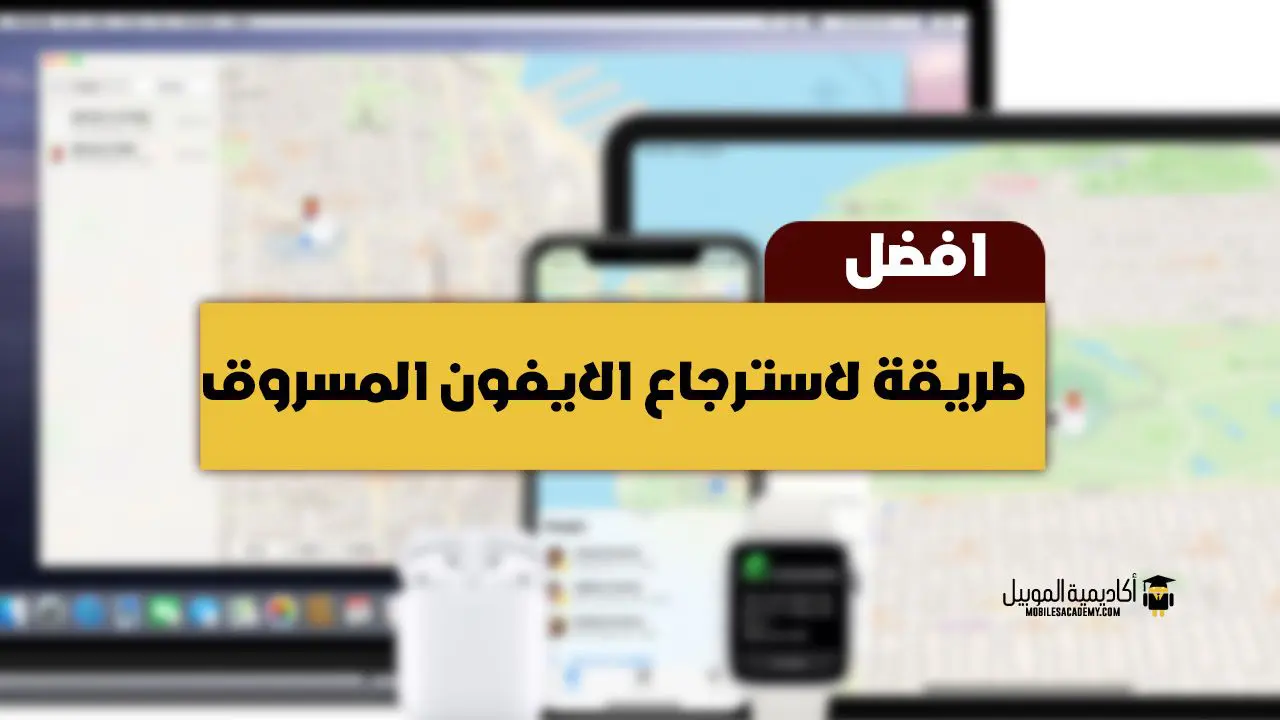
تعليقات 1
هاتفي مسروق منذ 5 اشهر